电脑在长期使用过程中难免会遇到一些系统问题,有小伙伴想要给自己的电脑重装系统,想知道如何使用极速一键重装系统软件给电脑重装。下面小编就将极速电脑系统一键重装的教程分享给大家。
工具/原料:
系统版本:windows7旗舰版
电脑型号:宏碁(Acer)墨舞EX214
软件版本:极速系统装机大师v1.0.0.0220
方法/步骤:
1、下载极速一键重装软件后正常打开("极速系统装机大师"),在一键重装系统下等待检测系统环境,点击下一步。
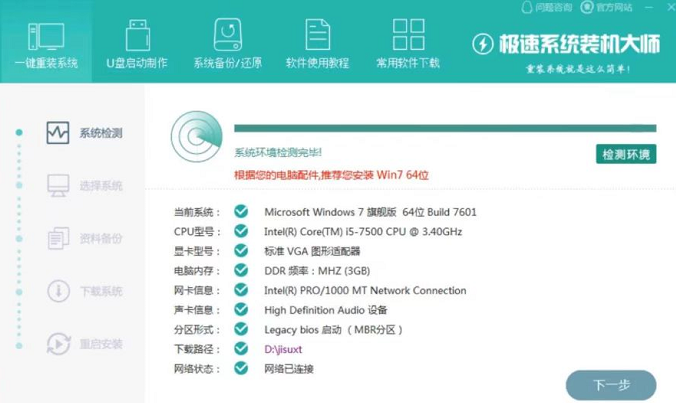
2、在选择系统界面,软件会推荐适合电脑配置的系统版本,也可以选择需要安装的系统版本,点击下一步。
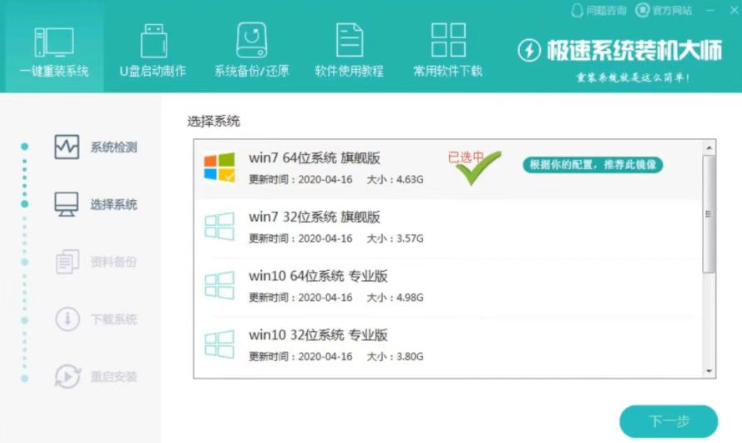
3、在这里选择需要备份的文件,点一下备份数据途径可以选择储放的区域,点击下一步。
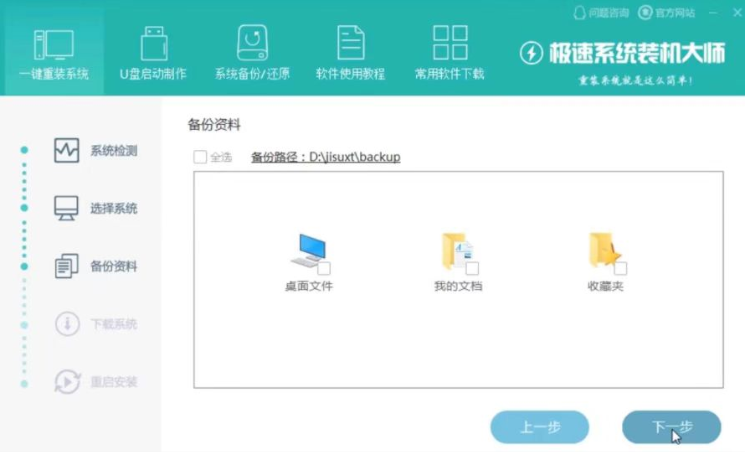
4、耐心等待资源的下载。
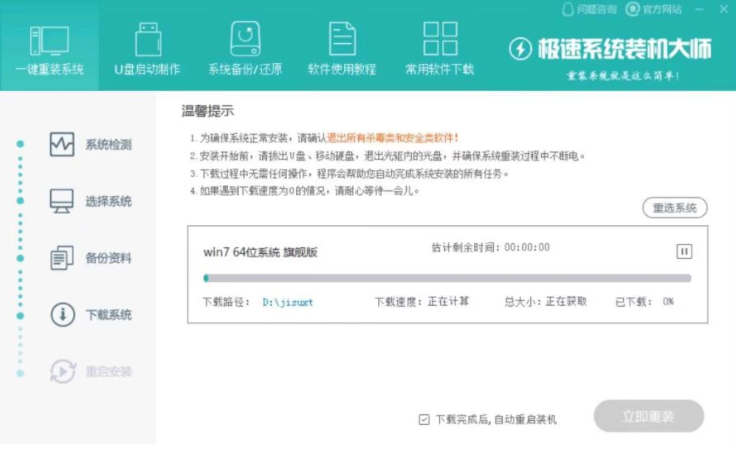
5、点击确定,重启电脑。
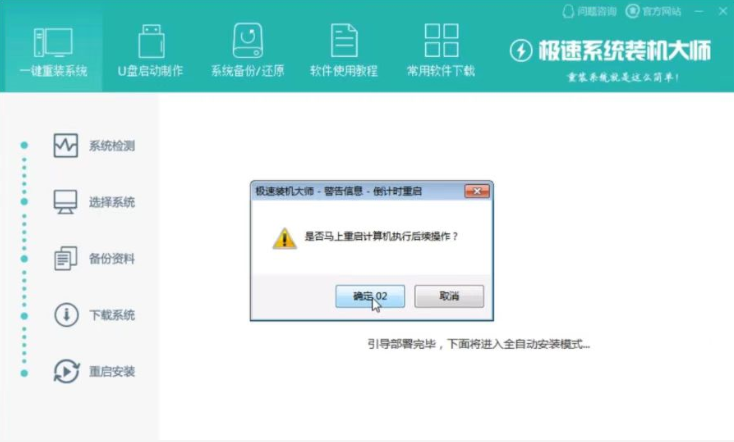
6、选择极速装机大师专用PE,即第三个选项进入pe系统。
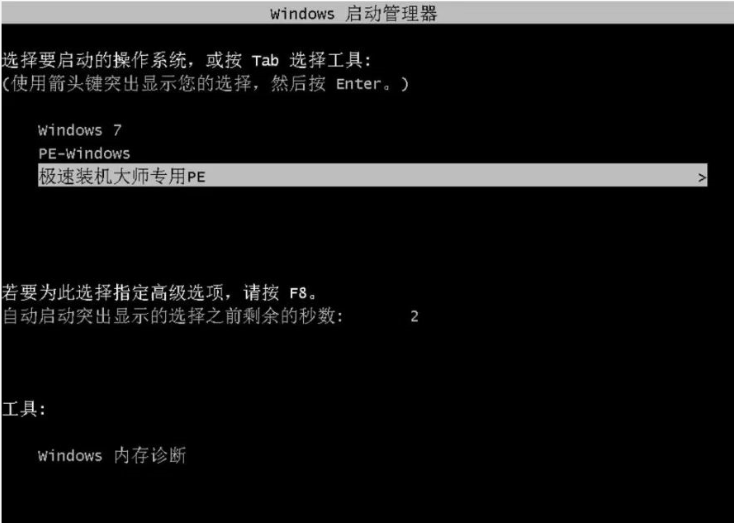
7、进入后会自动安装,我们只需要等待安装完成。

8、再次重启电脑。
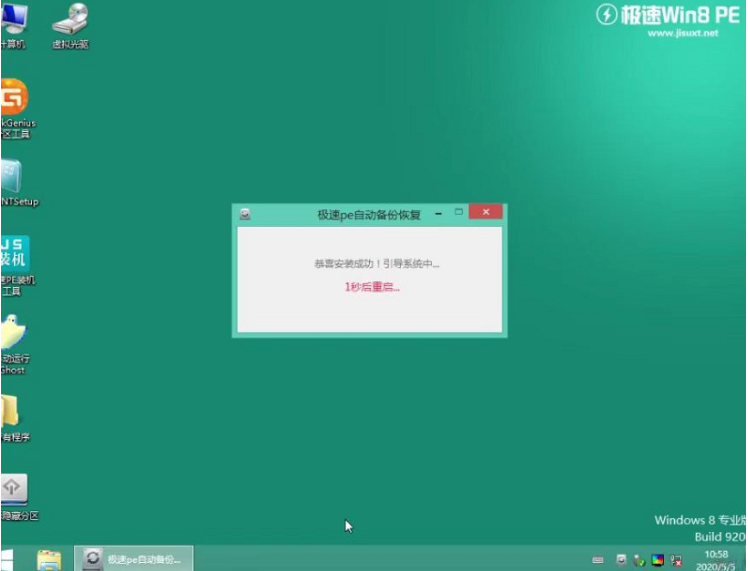
9、最后启动进入系统全新界面,极速重装系统一键重装过程就完成了。
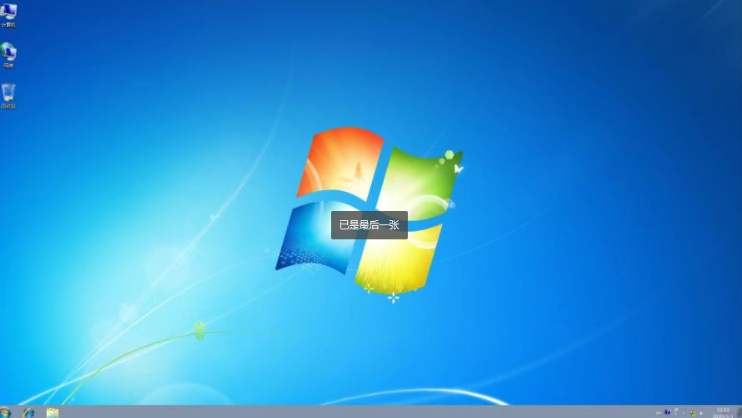
总结:
1、打开装机软件,检测系统环境后下载系统文件;
2、备份文件,下载系统资源;
3、重启电脑进入pe系统安装;
4、再次重启电脑进入Windows界面。